MacOS 常用终端命令大全
macos
一、目录操作
| 命令名 | 作用描述 | 举例 |
|---|---|---|
| mkdir | 创建一个目录 | mkdir dirname |
| rmdir | 删除指定目录 | mkdir dirname |
| pwd | 显示当前目录的路径名 | pwd |
| ls | 显示当前目录的内容 | ls |
| cd | 改变当前目录 | cd dirname |
关于目录操作举例中的dirname:
- 打开终端默认是在用户目录下,所以操作的 dirname 目录必须是用户(当前)目录下存在的,可以用 ls 命令查看用户(当前)目录下的内容列表
- 比如,当前用户目录下有个 Desktop 目录,Desktop 目录下有 test1 目录,在用户目录下操作 cd test1 是会提示 -bash: cd: test1: No such file or directory 的,所以你要 cd Desktop 改变当前目录跳转到 Desktop 目录下才能操作成功
| 命令举例拓展 | 作用描述 |
|---|---|
| ls / | 显示根目录下的内容 |
| cd - | 回到当前目录的上一个目录 |
| cd ~ | 回到用户目录(刚打开终端时的目录) |
| cd / | 回到根目录 |
| cd ./ | 回到当前目录 |
| cd . ./ | 回到上一级目录 |
二、文件操作
| 命令名 | 作用描述 | 举例 |
|---|---|---|
| touch | 创建一个文件 | touch filename |
| cat | 显示文件内容 | cat filename |
| more | 分屏显示文件内容 | more filename |
| cp | 复制文件内容到另一个文件中 | cp filename1 filename2 |
| rm | 删除文件 | rm filename |
| file | 显示文件类型 | file filename |
| open | 使用默认的程序打开文件 | open filename |
关于文件操作举例中的filename:
- 打开终端默认是在用户目录下,所以操作的 filename 必须是用户(当前)目录下存在的,可以用 ls 命令查看用户(当前)目录下的内容列表
- 比如,当前用户目录下有个 Desktop 目录,Desktop 目录下有 1.txt 文件,在用户目录下操作 cat 1.txt 是会提示 cat: 1.txt: No such file or directory,所以你要 cd Desktop 改变当前目录跳转到 Desktop 目录下才能操作成功
三、选择操作
| 命令名 | 作用描述 | 举例 |
|---|---|---|
| head | 显示文件的前 N 行(N 为行数) | head -N filename |
| tail | 显示文件的后 N 行(N 为行数) | tail -N filename |
| wc | 统计文件的字符数、词数和行数 | wc filename |
| diff | 比较并显示两个文件的差异 | diff file1 file2 |
四、进程操作
| 命令名 | 作用描述 | 举例 |
|---|---|---|
| ps | 显示进程当前状态 | ps u |
| kill | 终止进程 | kill -9 33102 |
五、时间操作
| 命令名 | 作用描述 | 举例 |
|---|---|---|
| date | 显示系统的当前日期和时间 | date |
| cal | 显示指定日历 | cal 5 2020 |
| time | 统计程序的执行时间 | time 1.txt |
六、网络与通信操作
| 命令名 | 作用描述 | 举例 |
|---|---|---|
| ifconfig | 显示系统的当前 IP 地址 | ifconfig |
| 阅读和发送电子邮件 | ||
| rlogin | 远程登录 | rlogin hostname -l username |
| ping | 给一个网络主机发送/回应请求 | ping www.xxx.com |
| pink 命令给一个网络主机发送/回应请求如何停止进程? |
|---|
| so easy! 按下组合键 control + Z 就能终止进程 |
七、其他命令
| 命令名 | 作用描述 | 举例 |
|---|---|---|
| clear | 清除终端窗口内容 | clear |
| who | 列出当前登录的所有用户 | who |
| df | 显示文件系统的总空间和可用空间 | df |
| w | 显示当前系统活动的总信息 | w |
| env | 显示当前所有设置过的环境变量 | env |
| du | 查询磁盘使用情况 | du |
| uname | 显示操作系统的有关信息 | uname -a |
八、终端常用快捷键
| 命令名 | 作用描述 |
|---|---|
| ▲(上箭头)或 ▼(下箭头) | 浏览历史命令,可以编辑和再次执行 |
| tab 按键 | 可以自动补全目录名或文件名 |
| 空格键 | 可以翻页 |
| 组合键 control + L | 可以清屏 |
| 组合键 control + C | 中止一个错误的命令 |
| 组合键 control + Z | 中止一个正在运行的进程,或者如果用了某个命令,终端一直运行,停不下来,按下这个组合键就能 stop 了 |
九、接下来,隆重介绍一下man这个命令
man命令能干什么?它能看各种命令的详细用法。man命令怎么用?比如,想看 ls 命令的详细用法,执行 man ls、想看 cat 命令的详细用法,执行 man cat,以上的所有表格中的命令都可以用 man 命令名来查看详细用法。
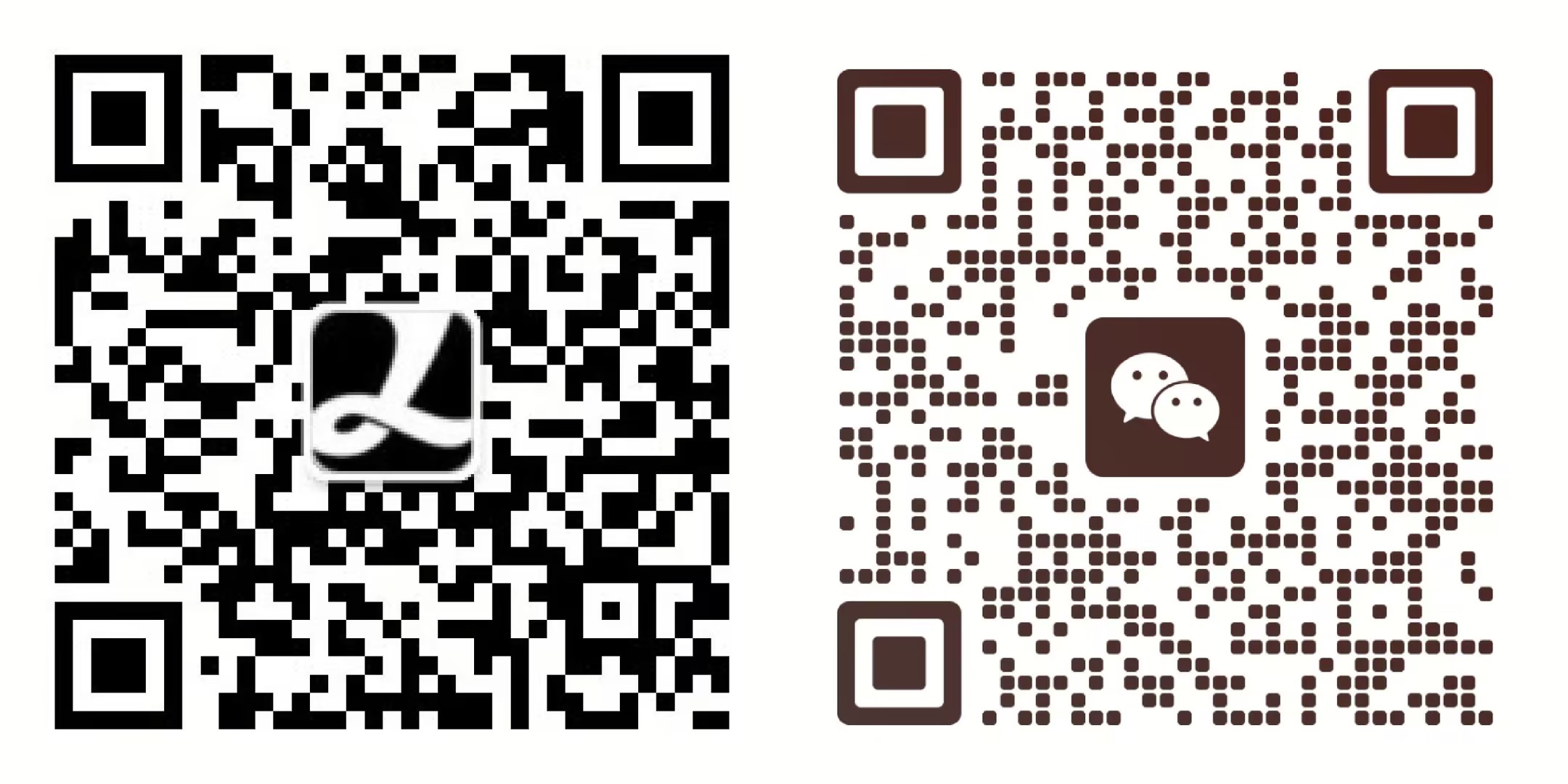
 赖小栈
赖小栈